Wykorzystanie kierowcy doprowadzającego do granicy jest dość powszechną praktyką optymalizującą koszty. Idea jest mniej więcej taka, że pierwszy odcinek trasy (najczęściej do granicy kraju) jedzie pierwszy kierowca. Na granicy wysiada i dalej resztę trasy jedzie drugi kierowca a „doprowadzający” albo zostaje gdzieś w hotelu albo częściej wraca do „bazy” transportem publicznym (najczęściej koleją lub samolotem).
Jak to łatwo i efektywnie zrobić w PlanBus.pl?
Do ułatwienia wpisywania i planowania wyjazdów o takie strukturze, wykorzystamy kilka już istniejących w PlanBus.pl narzędzi:
- operacje na trasie: kopia, powrotna, podział trasy
- grafik tras – przypisywanie kierowców i autobusów
- wysyłanie zleceń do kierowców w wiadomości e-mail
- utwórz zlecenie podobne – inteligentne kopiowanie tras
Wprowadzamy trasę!
Zacznijmy od wprowadzenia naszej trasy. Załóżmy, że wyruszamy z Łodzi. Kierowca doprowadzający jedzie do Berlina, gdzie wysiada i wraca pociągiem PKP do Warszawy gdzie będzie miał kolejne zlecenie. Od Berlina dalej całą wycieczkę jedzie drugi kierowca. Jeździ po Europie i kończy w Poznaniu gdzie grupa wysiada a autobus wraca na pusto do Łodzi albo zostaje w Poznaniu i czeka na kolejne zlecenie tzw. Parking.
Dodajemy trasę i mniej więcej strukturę naszego wyjazdu z uwzględnieniem najważniejszego punktu – wymiany kierowcy w Berlinie:
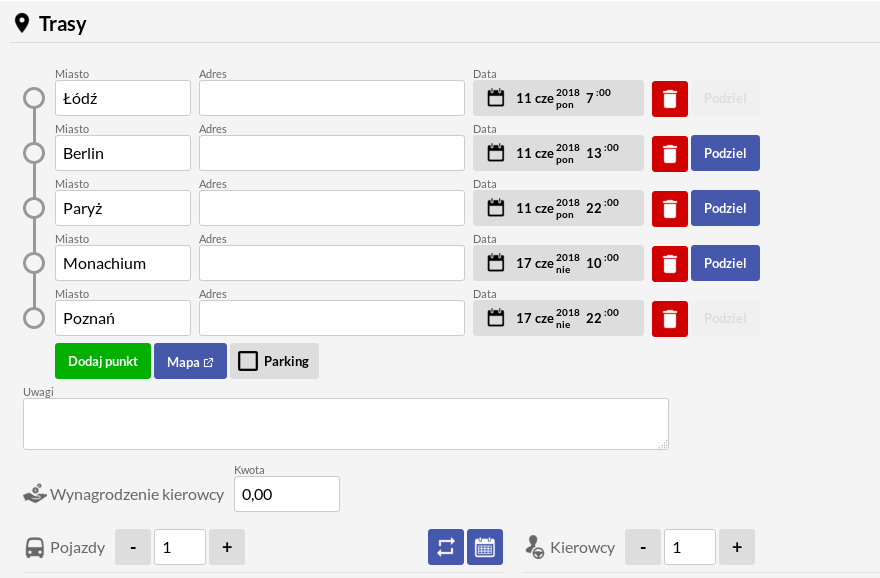
Oczywiście, możemy precyzyjniej opisać dalszą trasę, np. wstawiając miasta z noclegami – przedstawię to na końcu w dodatkach dla chętnych.
Teraz skorzystamy z pierwszego narzędzia jakim jest „podziel trasę” w punkcie w którym wysiada nasz kierowca doprowadzający, czyli w Berlinie:
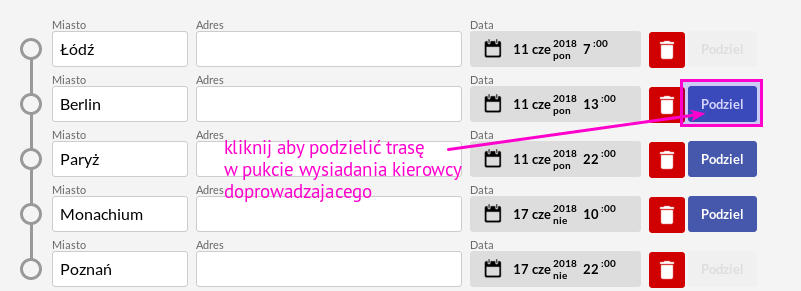
W wyniku podzielenia powstaną dwie trasy – doprowadzająca Łódź-Berlin:
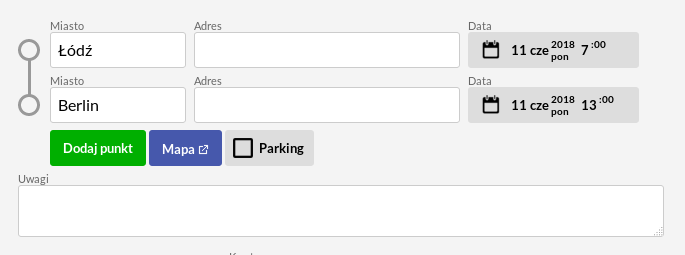
oraz reszta wyjazdu Berlin aż do Poznania
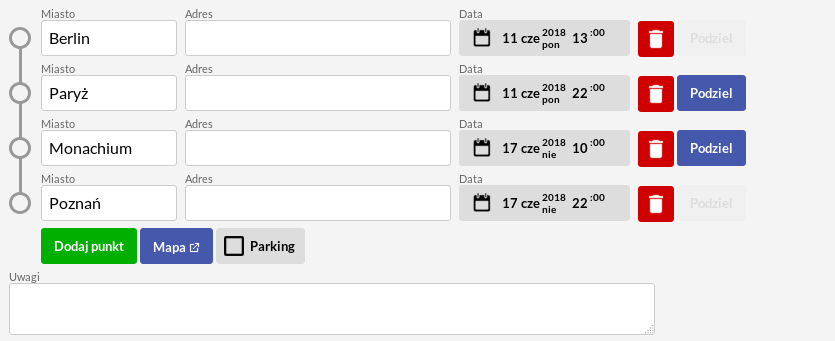
Dane kontaktowe oraz Pliki załączników w trasie!
Co możemy jeszcze z tym zrobić. Możemy skorzystać z dwóch dodatkowych funkcji, które znajdują się w każdej trasie:
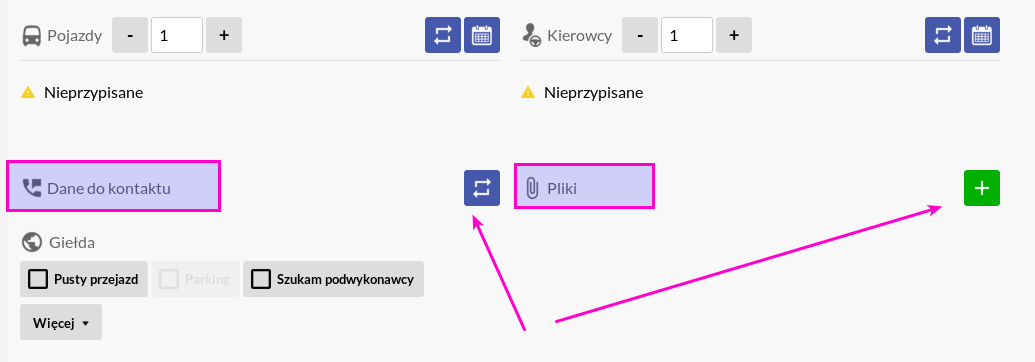
Możemy korzystając z załączników np. w pierwszej trasie dla kierowcy doprowadzającego dodać plik z biletem PKP a w drugiej trasie dodać plan wycieczki oraz rezerwację hotelu. A korzystając z danych kontaktowych, możemy wskazać opiekuna\pilota wycieczki.
Wówczas będziemy mieli taką sytuację na odcinku doprowadzającym:
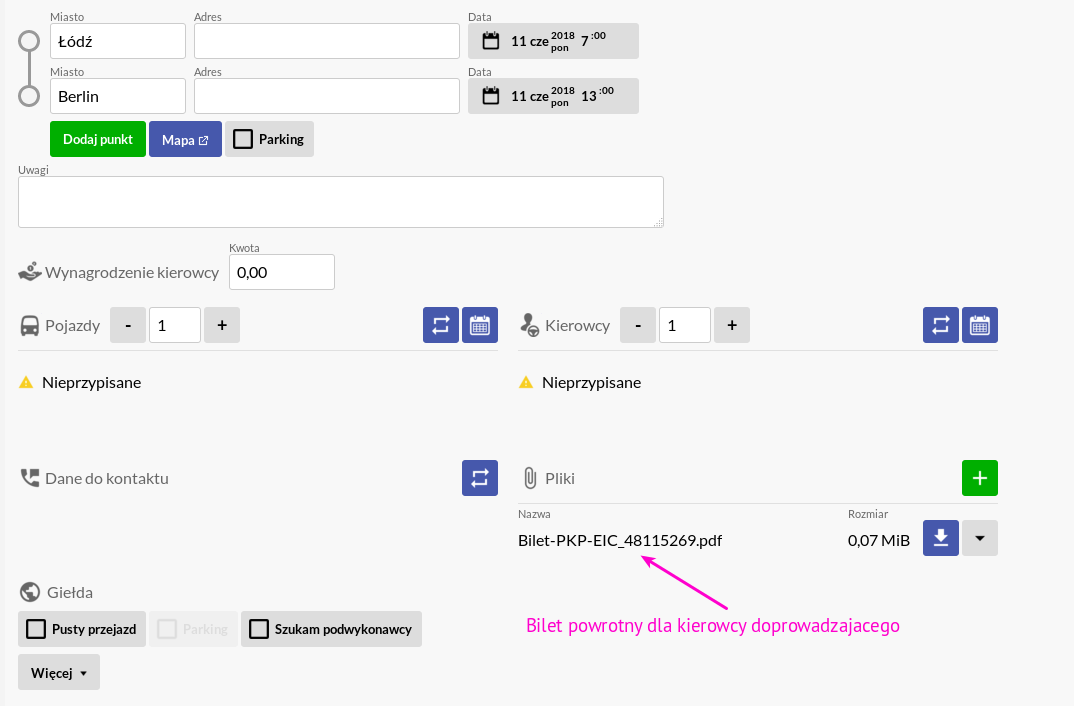
A na drugim odcinku, czyli reszcie wycieczki taką:
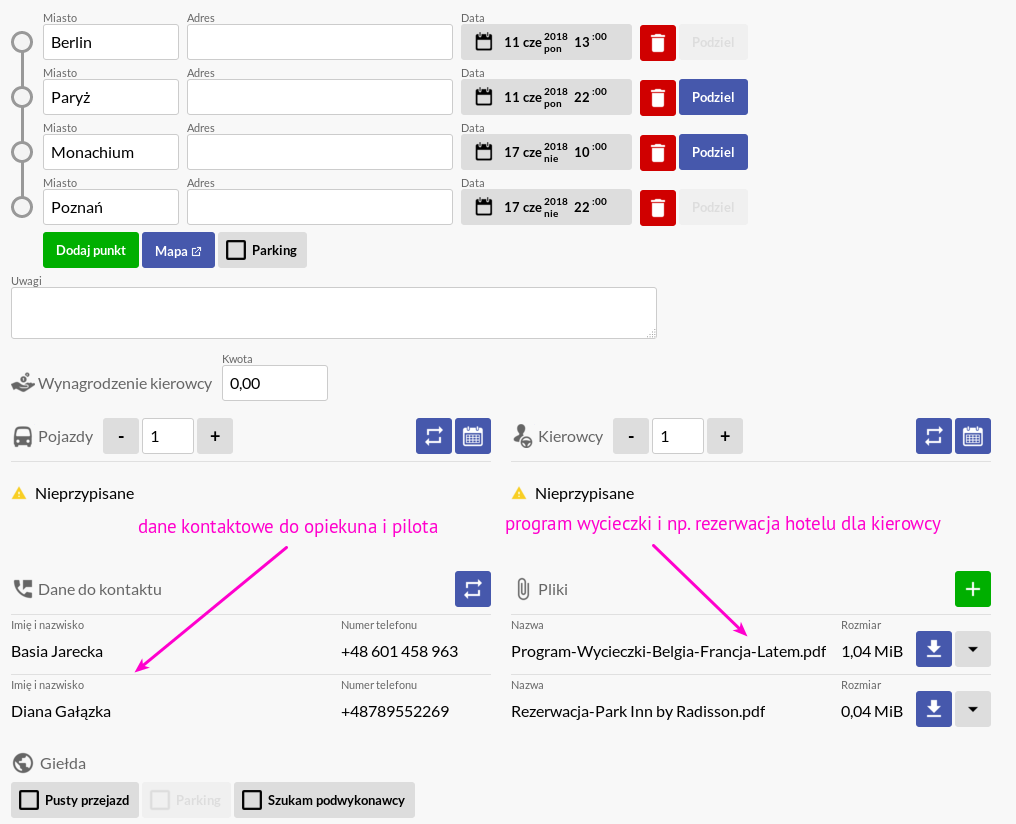
Planujemy kierowców i autobus!
Jak wiemy planowanie zasobów (autobusów i kierowców) w PlanBus.pl może odbywać się na 4 różne sposoby. Każdy z tych sposobów jest równoważny, różnią się tylko wygodą użycia.
W tym wypadku skorzystamy z metody nazwanej „Grafiki tras„. Ta metoda jest dostępna w kalendarzu, zatem przechodzimy do kalendarza. Najpierw zaplanujemy autobus:
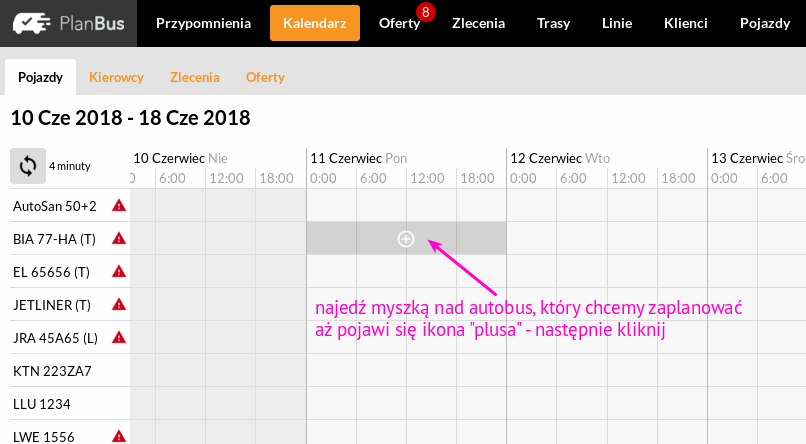
Po kliknięciu otworzy się formularz „grafików tras” przedstawiający wszystkie trasy rozpoczynające się danego dnia, na którym wybierzemy nasze dwie trasy:
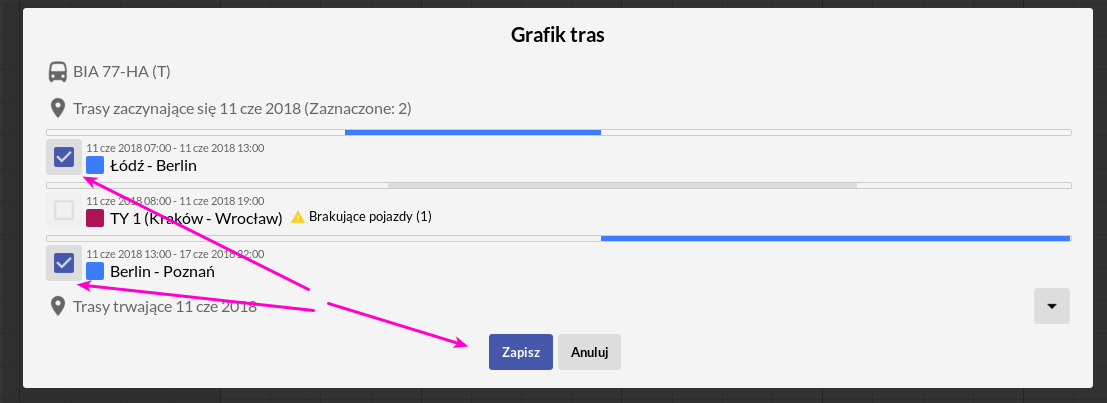
Po zapisaniu w kalendarzu pojawią się od razu dwa odcinki (doprowadzenie i wycieczka) w wybranym autobusie:
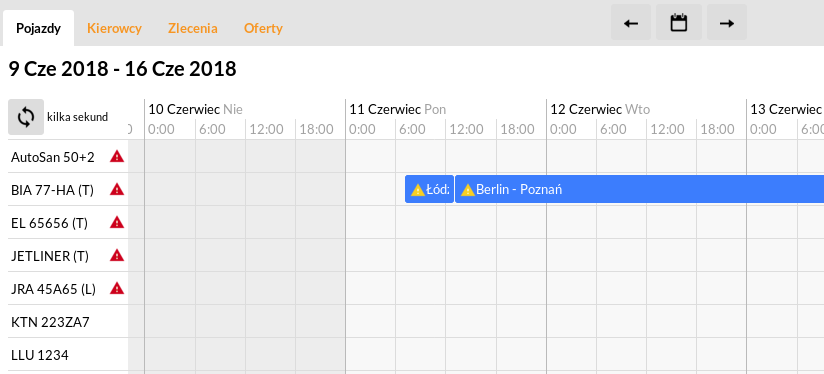
Przechodzimy do kalendarza „Kierowców” i robimy to samo. Załóżmy, że Chocimski Piotr jest naszym doprowadzającym a Dukszta Zenon jedzie dalej. Zatem klikamy „plusiki” od grafików dla poszczególnych kierowców:
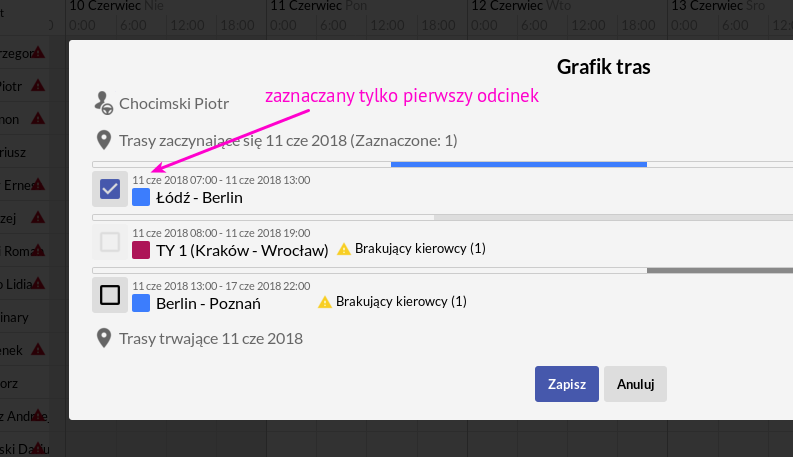
oraz dla Zenona Dukszty – dwa odcinki:
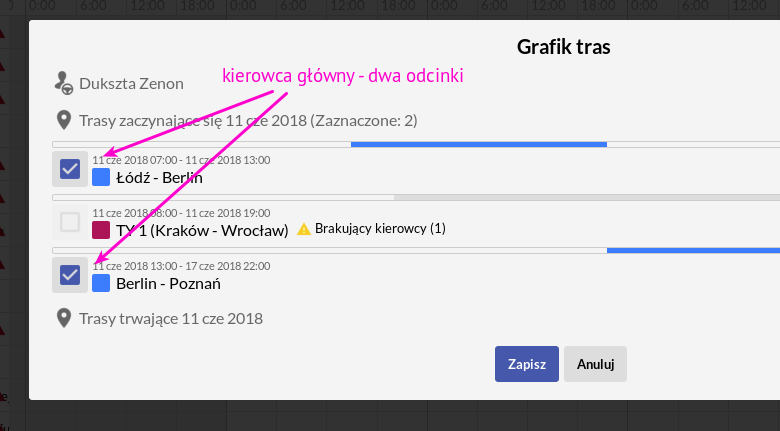
Zobaczmy jak to wygląda w kalendarzu kierowców:
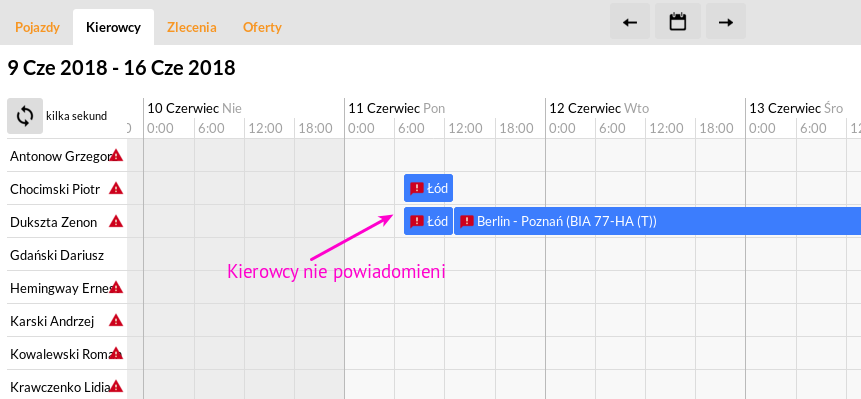
Jak widać, mamy dokładne odwzorowanie tego jak w praktyce będą jechali Ci kierowcy. Na czerwono wyświetlają się ikony od stanu powiadomienia kierowców o tym że zostali przypisani do danych tras. Kolor czerwony informuje nas, że kierowcy jeszcze nic o tym nie wiedzą!
Wysyłamy zlecenia do kierowców!
Skorzystamy teraz z całego podsystemu komunikacji z kierowcami za pomocą wiadomości e-mail. W tym celu klikamy na pierwszy odcinek trasy, czyli doprowadzenie a później Wydruk:
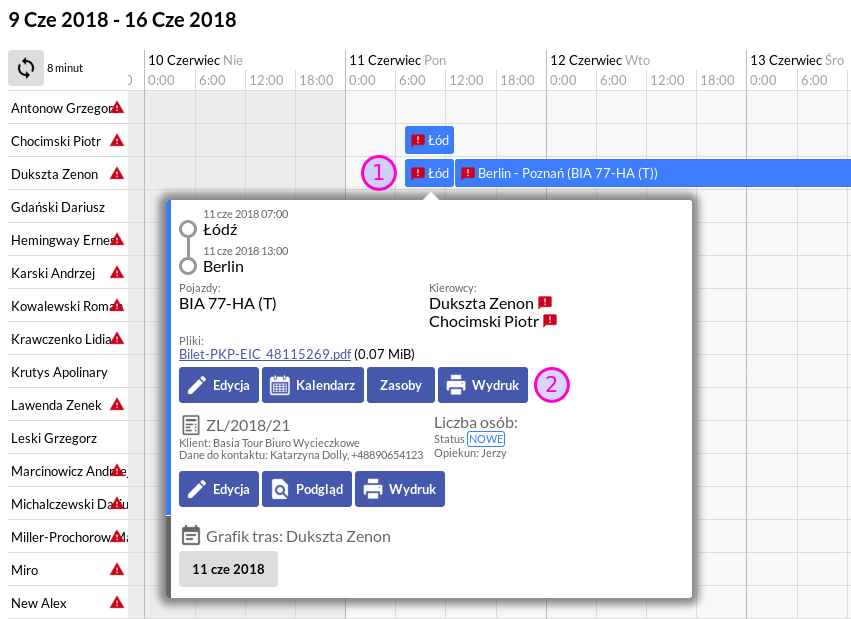
Otrzymamy następujący formularz na którym klikamy ikonę wiadomości przy Piotrze Chocimskim a następnie zaznaczamy w załączniku bilet PKP:
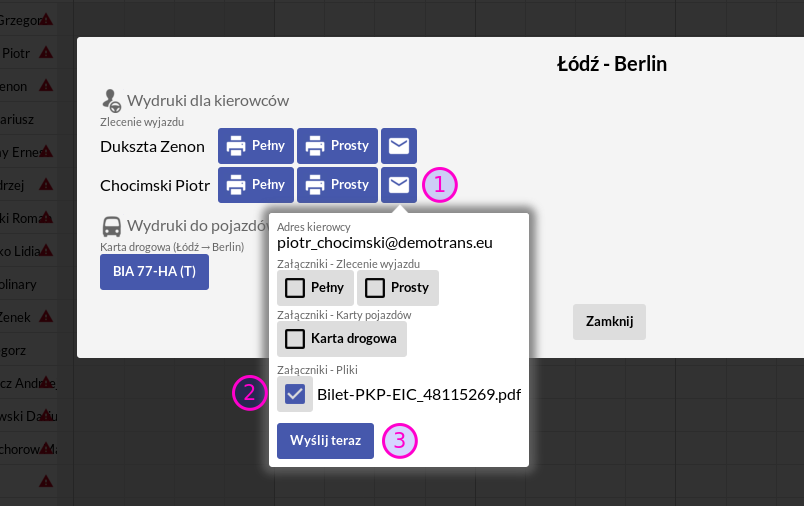
Teraz wyślemy zlecenie dla do Zenona – nasze głównego kierowcy. W tym celu klikamy drugi odcinek trasy i tym razem klikamy Wydruk w rzędzie wydruków zlecenia. Ponieważ chce wysłać obydwa odcinki tego wyjazdu w jednej wiadomości:
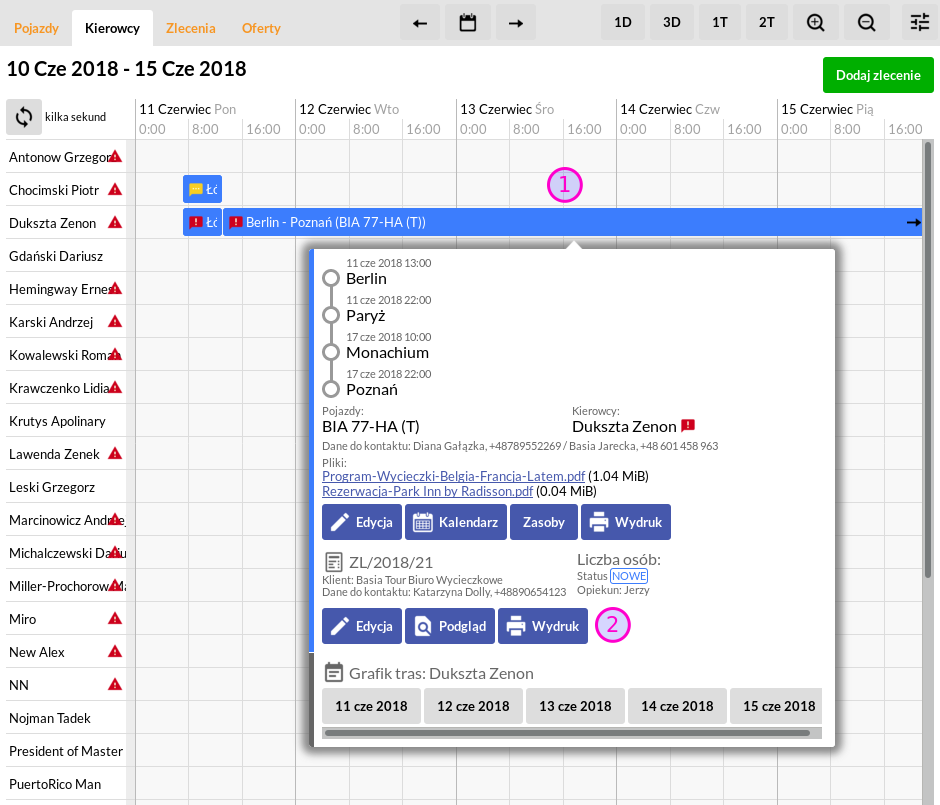
Otrzymamy następujący formularz na którym klikamy ikonę wiadomości przy nazwisku Dukszta oraz zaznaczamy „kartę drogową” ze zleceń wyjazdowych (możemy też wybrać inny typ zlecenia) oraz dwa załączniki – program wycieczki i rezerwację hotelu. Następnie klikamy wyślij:
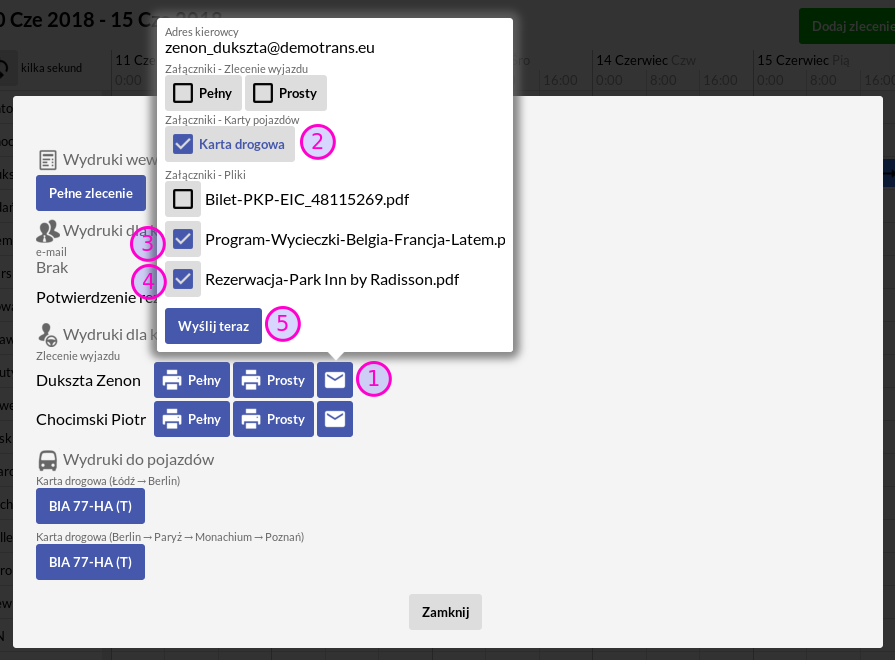
Po wysłaniu zleceń w kalendarzu zmieni się kolor ikon powiadomień na żółty:
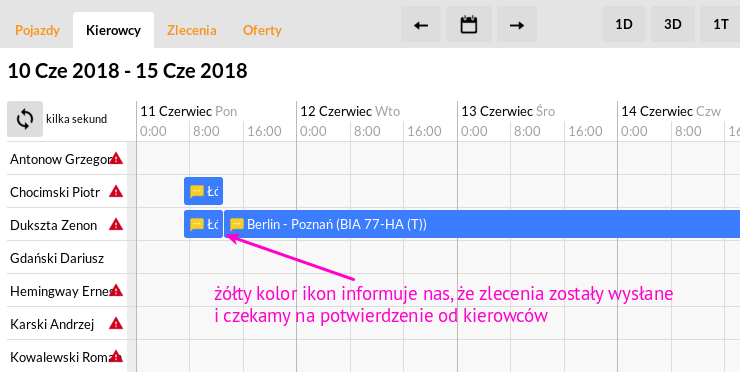
Co dostaną kierowcy – zlecenia w ich skrzynkach e-mail !!!
Najciekawszą częścią podsystemu komunikacji z kierowcami, są wiadomości, które do nich zostaną wysłane.
Na początek zobaczmy wiadomość u kierowcy doprowadzającego:
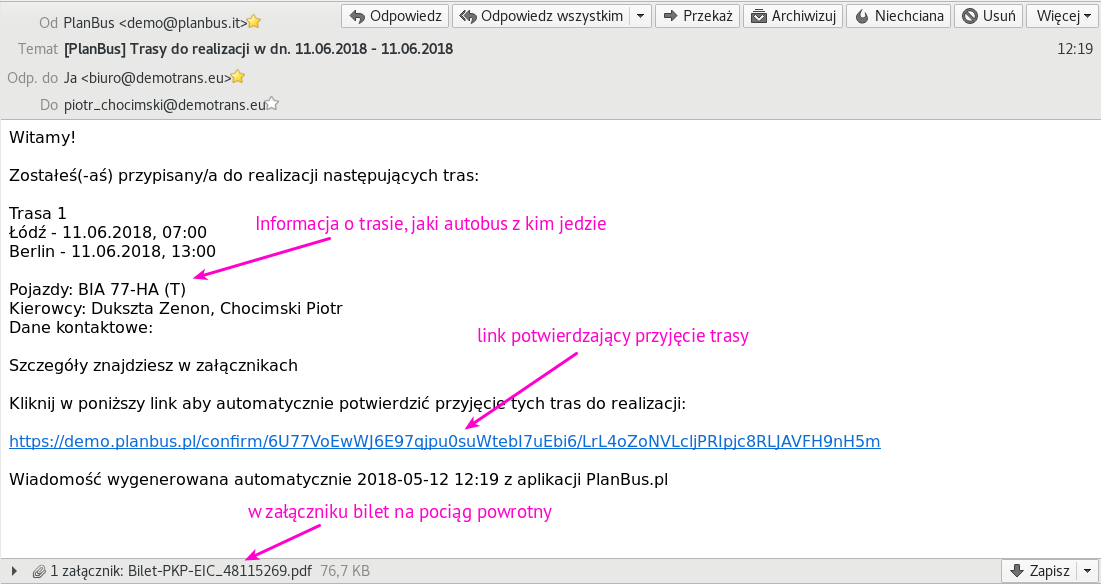
A teraz zobaczymy wiadomość u naszego głównego kierowcy:
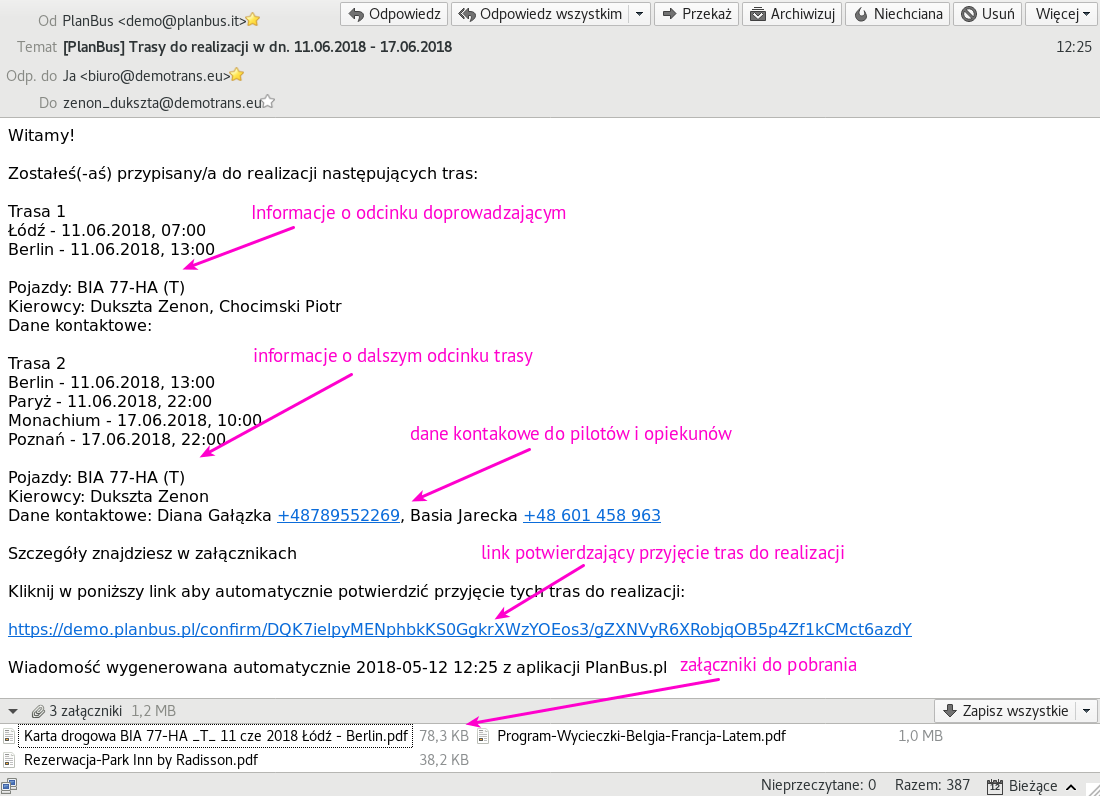
Jeśli chcemy przekazać jakieś dodatkowe informacje do kierowców, możemy je przed wysłaniem zleceń, wpisać w pole uwagi do danego odcinka trasy:
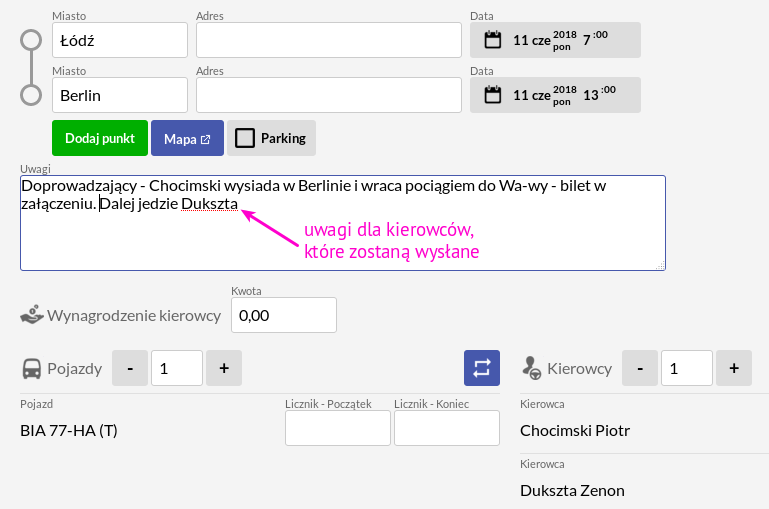
Informacje wpisane w pole Uwagi pojawią się w wysłanej wiadomości ze zleceniem wyjazdu:
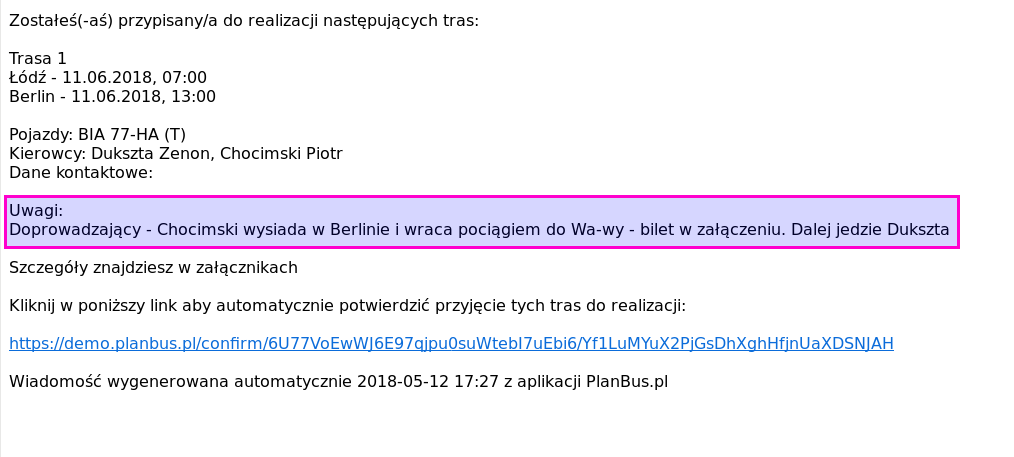
Jeśli kierowcy klikając w linki potwierdzą nam przyjęcie tras do realizacji, to będziemy widzieli to w kalendarzu:
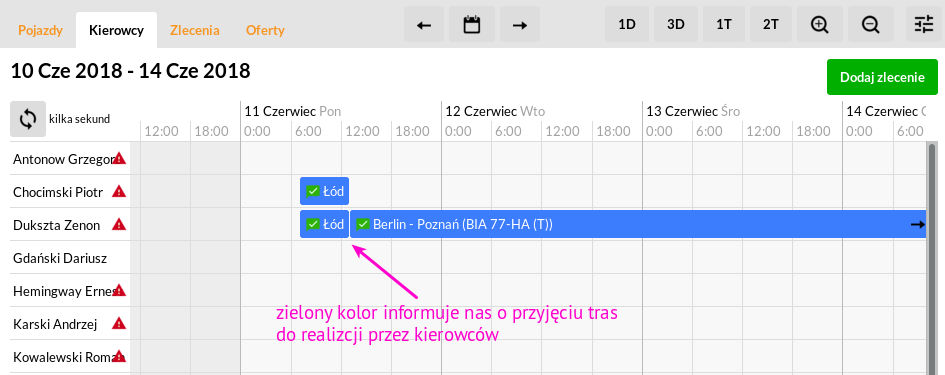
Utwórz zlecenie podobne czyli inteligentne kopiowanie zleceń
Jeśli częściej zdarzają się wyjazdy o podobnej lub identycznej strukturze – pierwsza trasa doprowadzający druga trasa sama wycieczka lub o jeszcze bardziej skomplikowanej, np składającej się z 3 odcinków doprowadzenie na granicę, wycieczka i przyprowadzenie z granicy, to warto skorzystać z inteligentnego kopiowania zleceń ukrytego w funkcji o nazwie „Utwórz zlecenie podobne„.
Funkcja ta jest dostępna na liście zleceń, po rozwinięciu menu „więcej” – szara strzałka:
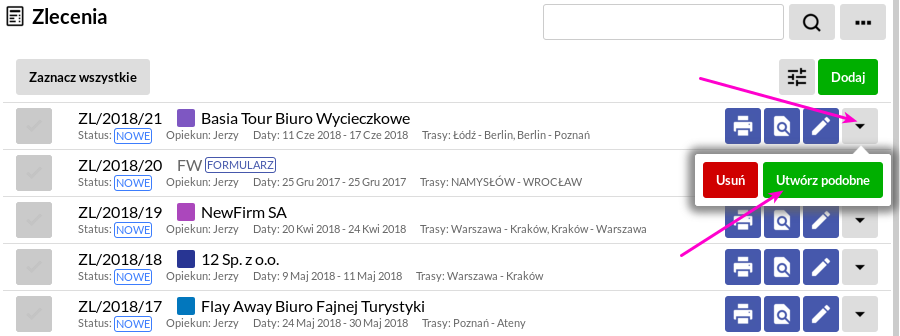
Po kliknięciu otworzy się formularz na którym będziemy mogli wybrać nową datę dla podobnego lub identycznego wyjazdu oraz zdecydować, czy chcemy skopiować zasoby, czyli przypisane autobusy i kierowców:

W wyniku skorzystania z inteligentnego kopiowania otrzymamy zlecenie o identycznej strukturze tras nawet z przypisanymi tymi samymi zasobami (autobus i kierowcy):
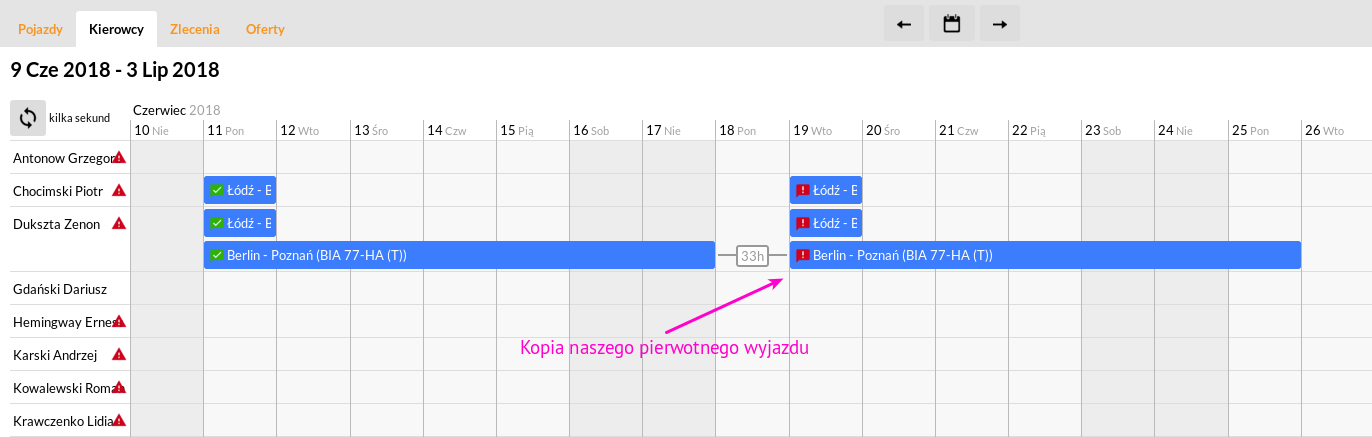
Oczywiście możemy w nowym zleceniu wprowadzić dowolne zmiany włącznie ze zmianą Klienta!! Oznacza to, że każde zlecenie może być wzorem\szablonem do nowego zlecenia 🙂
Dla ambitnych, czyli wyciśnij więcej mocy!
Teraz przedstawimy kilka sztuczek, które można wykorzystać aby zoptymalizować całą pracę z PlanBus.pl.
1) Powrót kierowcy pociągiem PKP w kalendarzu? A dlaczego nie!
Kierowca doprowadzający wysiada w Berlinie, czeka na pociąg, po czym do niego wsiada i jeszcze kilka godzin jest w drodze. Czy można to odnotować w kalendarzu? Otóż można 🙂 W naszym zleceniu w odcinku „doprowadzającym” skorzystamy z funkcji tworzenia trasy powrotnej:
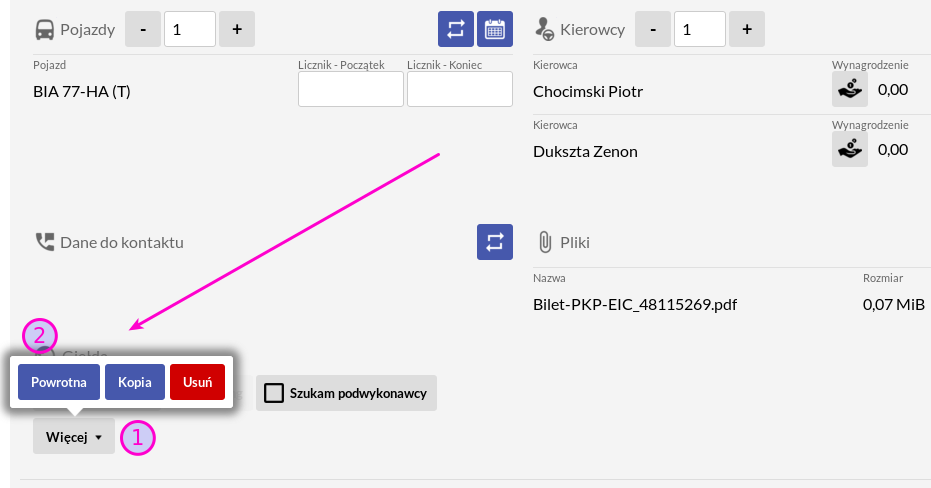
Powstanie nowa trasa z odwróconymi punktami oraz rozpoczynająca się zaraz po zakończeniu pierwotnej trasy:
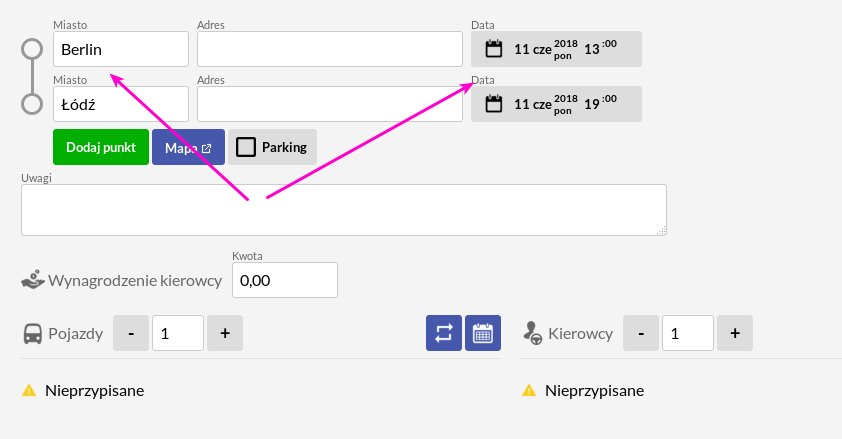
Nanosimy zmiany, czyli wstawiamy miasto docelowe Warszawa, zmieniamy godzinę zakończenia na godzinę przyjazdu pociągu, zerujemy ilość potrzebnych pojazdów do zera i przypisujemy naszego kierowcę doprowadzającego, czyli Piotra Chocimskiego:
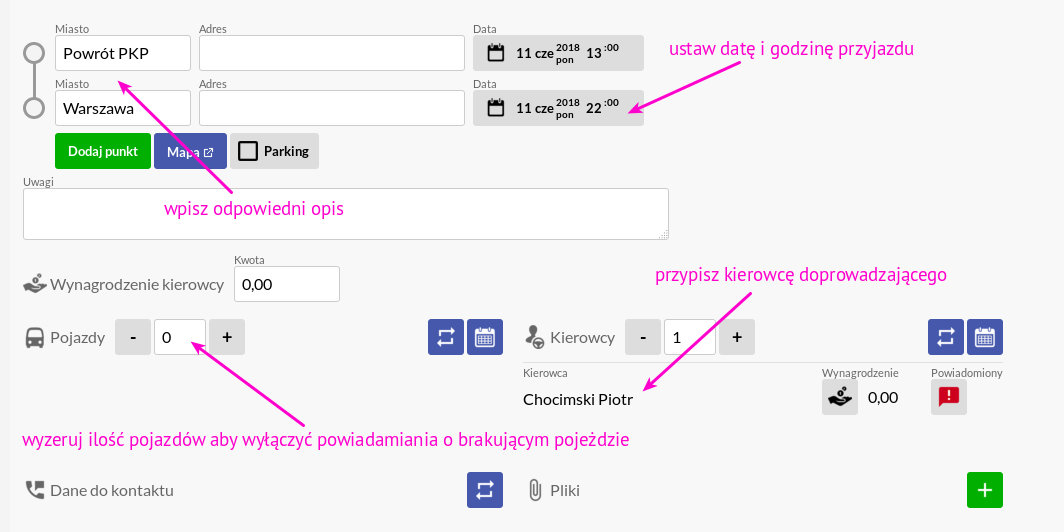
Doskonale, zobaczmy jak to wygląda w kalendarzu:
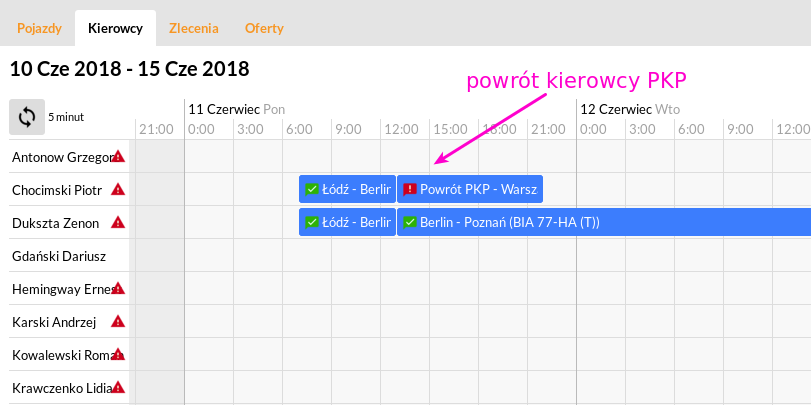
2) Szukamy zlecenia na pusty przebieg lub zaparkowany autobus, trochę handlu i dodatkowych przychodów nigdy dość!
Korzystając z dostępnych funkcji Ogólnopolskiej Giełdy Pustych Przejazdów OGPP, możemy w dwa kliknięcia ogłosić, że mamy pusty przebieg lub gdzieś wolny zaparkowany autobus. Służą do tego checkboxy (ptaszki) w trasie:
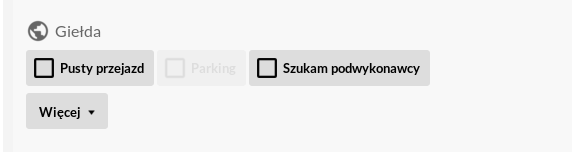
Weźmy teraz przypadek, że zostawiamy autobus w Poznaniu, bo tam będzie miał kolejne zlecenie. Jednak zanim to nastąpi, ponad dobę (33h) będzie stał gotowy do wykorzystania! Możemy spróbować zagospodarować ten czas, ogłaszając ten „Parking” na Giełdzie. Aby to zrobić wystarczą dwa kliknięcia:
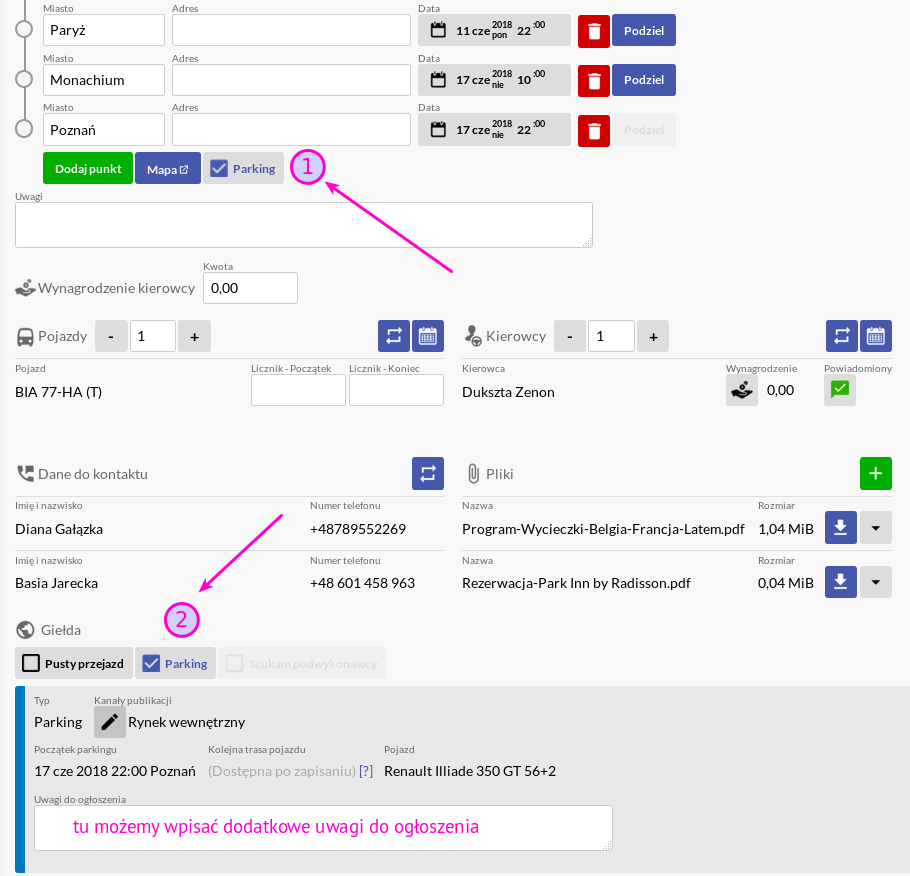
Po zapisaniu trasy\zlecenia, nasze ogłoszenie pojawi się na Giełdzie i będzie dostępne dla wszystkich użytkowników PlanBus.pl w całej Polsce (zobacz mapę).
Podobnie możemy ogłosić Pusty Przejazd, ale żeby już nie przedłużać, to nie będziemy tego opisywali w tym poradniku, tylko podamy link do miejsca gdzie jest to opisane: Jak dodać Pusty Przebieg
